
通过系统设备管理器我们可以对系统的设备信息进行查看,还可以对一些系统参数进行调整设置,正因为设备管理器使用的地方少,所以很多人不知道win7设备管理器怎么打开,所以在这次的教程中小编会把win7设备管理器怎么打开的方法告诉大家,需要打开而又不知道怎么操作的朋友可以直接跟着下面的教程进行操作。
1. 控制面板法
这种方法是从控制面板中打开设备管理器,这种方法可以说是最基本的方法
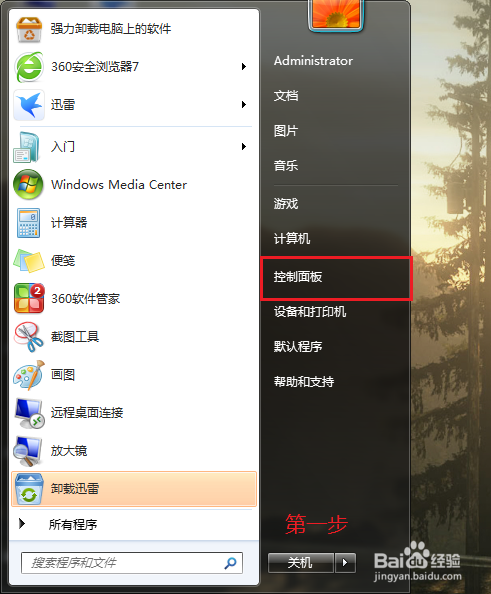
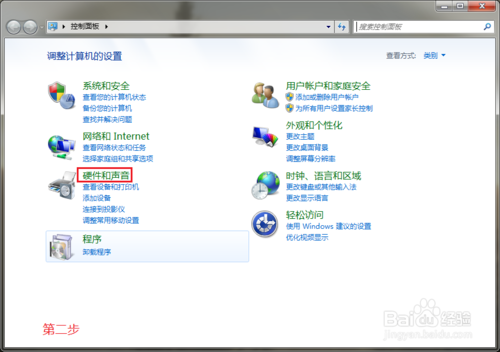
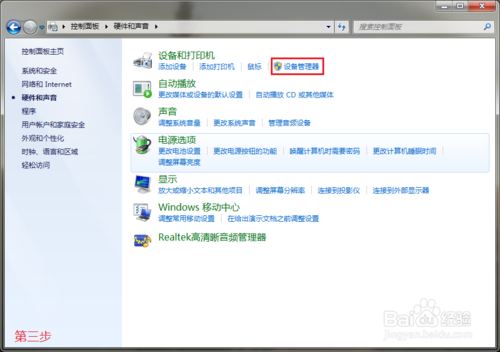
2. 在【计算机管理】中打开
这种方法是通过右键点击【计算机】,选择【管理】进行打开的
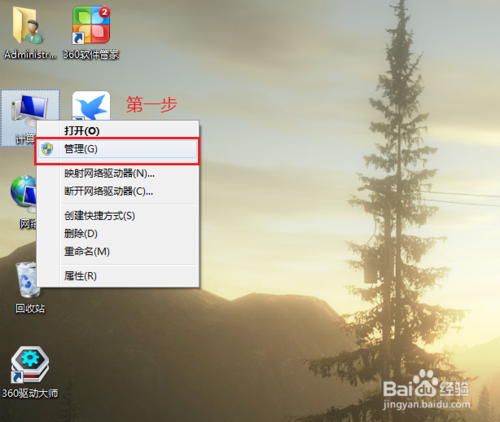
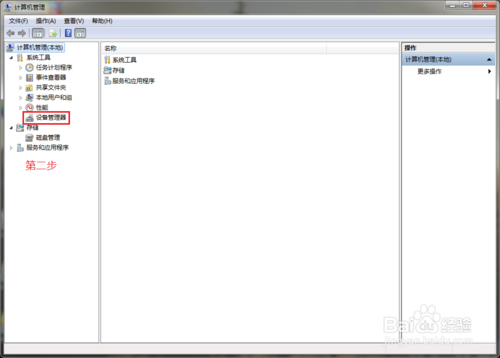
3. 系统属性中打开
这种方法通过桌面的【计算机】,右键选择属性,在系统属性中打开的
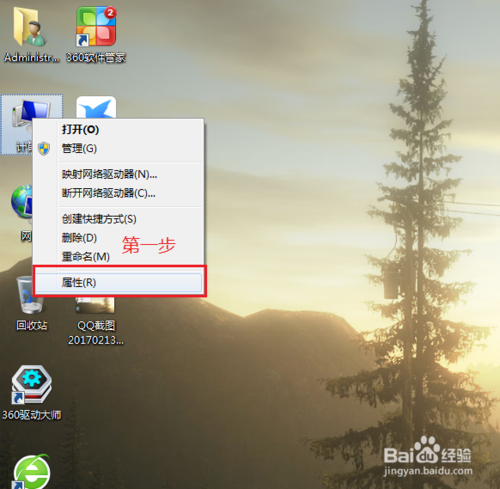
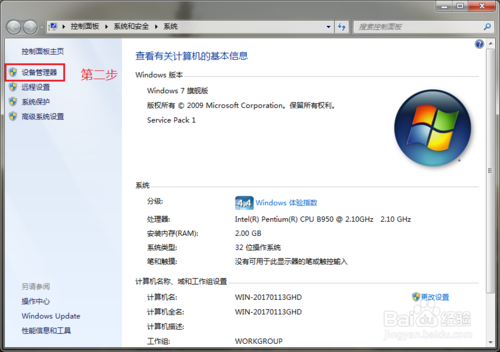
4. 命令法
通过命令打开设备管理器
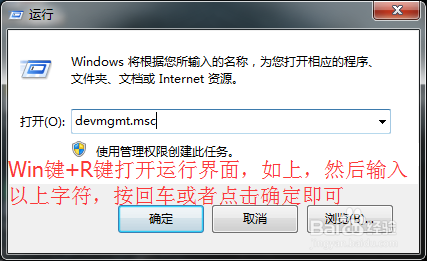
uc电脑园提供的技术方案或与您产品的实际情况有所差异,您需在完整阅读方案并知晓其提示风险的情况下谨慎操作,避免造成任何损失。

未知的网友